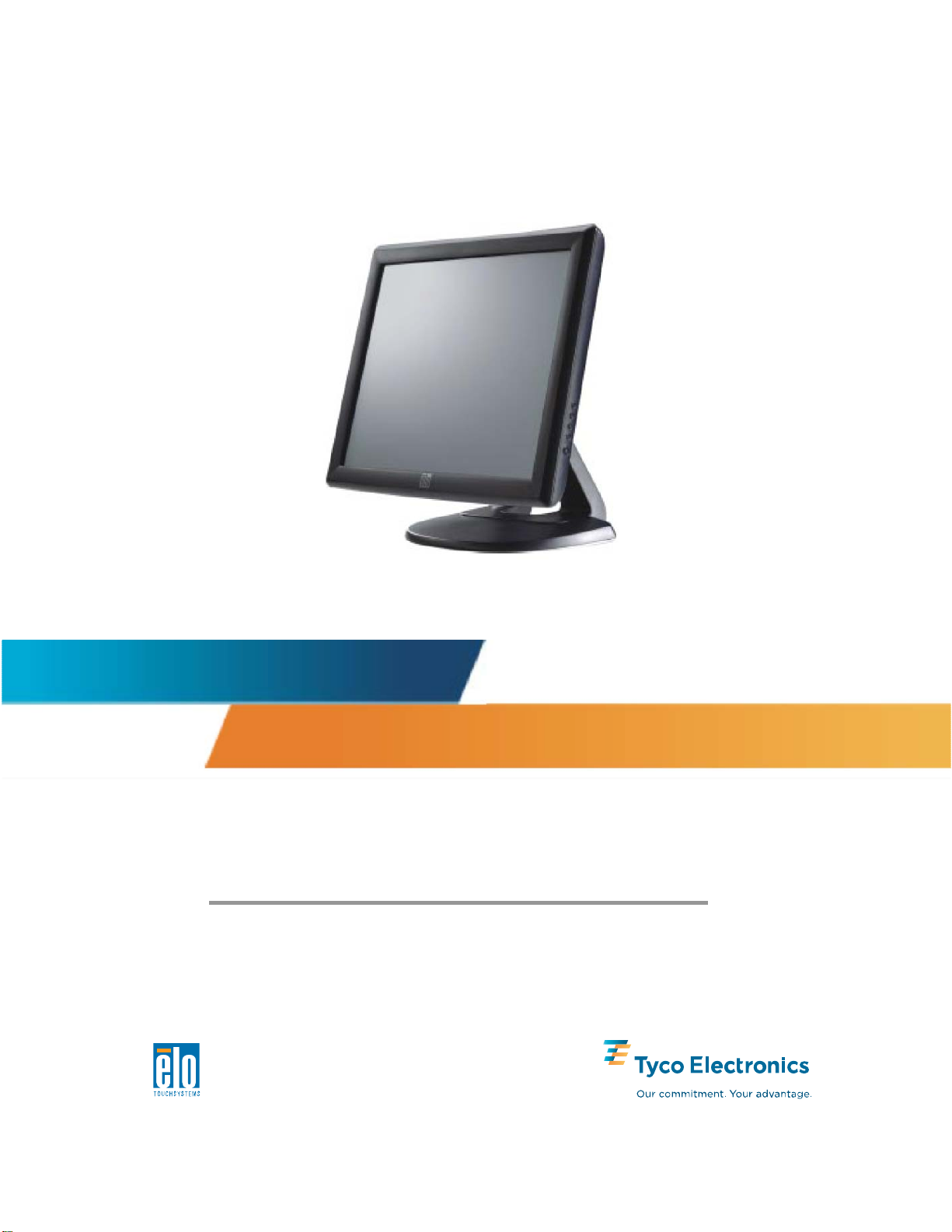
Gebrauchsanweisung
1715 Für 17 Zoll LCD Desktop-Touchmonitore
1000 Series
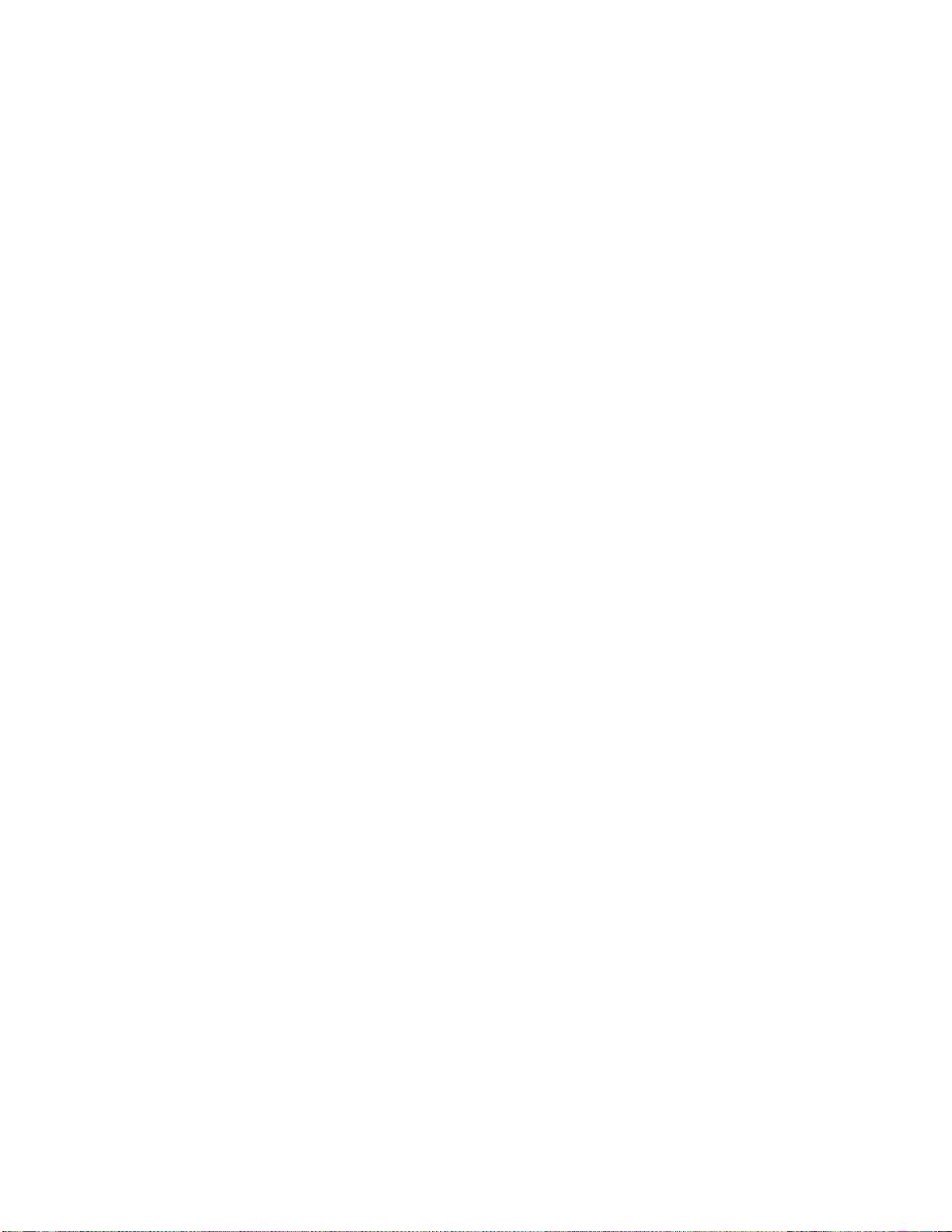
Elo T ouchSystems
1715 17 Zoll LCD Desktop
ET1715L Series
Gebrauchsanweisung
Version B
P/N E183495
Elo TouchSystems
1-800-ELOTOUCH
www.elotouch.com
Elo TouchSystems Gebrauchsanweisung 2
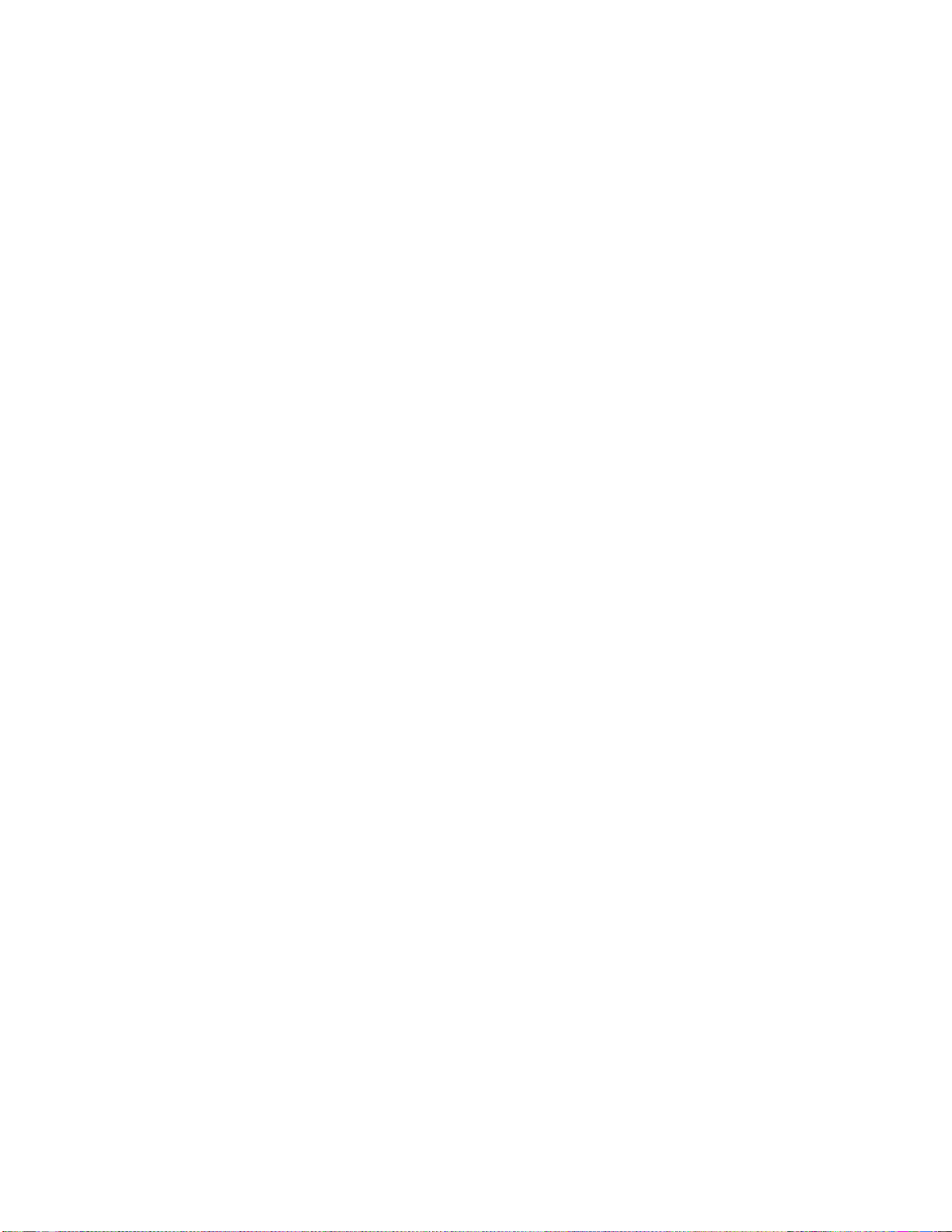
Copyright © 2008 T y co Electr onics. Alle Rechte vorbehalten.
Ohne vorherige schriftliche Genehmigung durch Elo Touchsystems darf diese
Veröffentlichung oder irgendein Teil derselben, weder reproduziert, überschrieben auf einem
Abrufsystem gespeichert, noch in irgendeine Sprache oder Computersprache übersetzt
werden, in welcher Form und mit welchen Mitteln auch immer, einschließlich, aber nicht
darauf beschränkt, elektronische, magnetische, optische, chemische, manuelle oder
anderweitige Mittel.
Haftungsausschluss
Die in diesem Dokument gegebene Information kann ohne Vorankündigung jederzeit
geändert werden. Elo TouchSystems gibt keine Zusicherungen und Gewährleistungen
für den Inhalt, und lehnt insbesondere jegliche stillschweigende Haftung für eine
Eignung für den gewöhnlichen Gebrauch sowie für einen bestimmten Zweck ab. Elo
TouchSystems behält sich das Recht vor, diese Veröffentlichung zu überarbeiten und
gelegentlich Änderungen an dem Inhalt vorzunehmen, ohne dass daraus eine
Verpflichtung für Elo TouchSystems erwächst, jemanden über eine solche
Überarbeitung oder Änderung zu informieren.
Verwendete Markenzeichen
IntelliTouch, APR (Acoustic Pulse Recognition), Elo TouchSystems, TE Logo und Tyco
Electronics sind Markenzeichen. Andere hier verwendete Produktbezeichnungen sind die
Markenzeichen oder eingetragenen Markenzeichen der jeweiligen Unternehmen. Elo
TouchSystems beansprucht keine Rechte auf andere Markenzeichen, als die hier
angegebenen.
Elo TouchSystems Gebrauchsanweisung 3
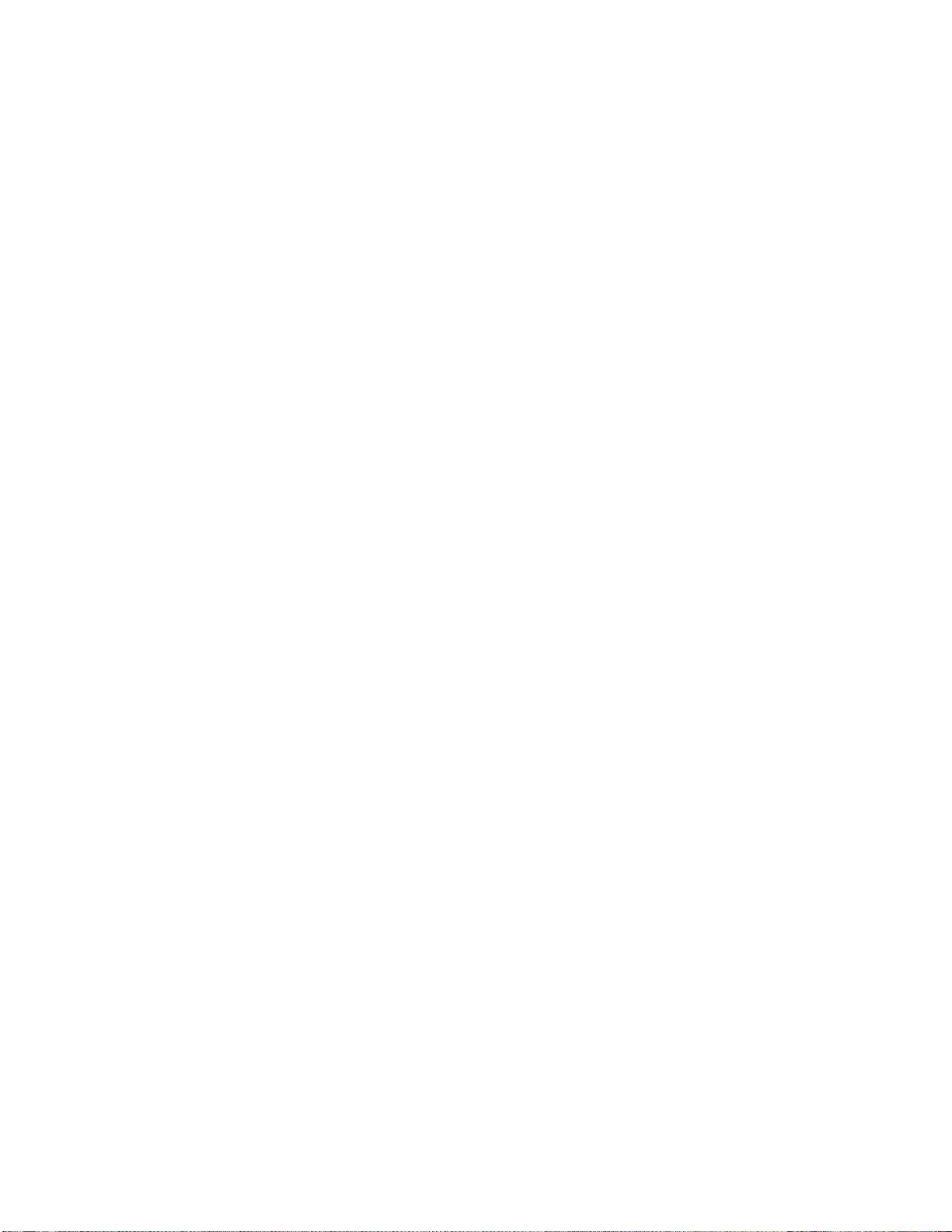
Inhaltsverzeichnis
Kapitel 1
Einführung 5
Produktbeschreibung 5
Vorsichtsmaßnahmen 5
Allgemeine Produktinformationen 6
Kapitel 2
Installation und Konfiguration 7
Auspacken des Touchmonitors 7
Touchschnittstellenverbindung 8
Produktübersicht 9
Installieren der Treibersoftware 10
Installieren des seriellen Treibers 11
Installieren des seriellen Treibers für
Windows XP, Windows 2000, Me, 95/98
und NT 4.0 11
Installieren des seriellen Treibers für
MS-DOS und Windows 3.1 12
Installieren des USB-Treibers 13
Installieren des USB-Treibers für
Windows XP, Windows 2000, Me, 95/98
und NT4.0 13
Kapitel 3
Betrieb 15
Touchmonitor-Anpassung 15
Regler an der Vorderseite 16
Regler und Anpassung 17
OSD-Menüfunktionen 17
OSD-Option 18
Standardmodi 19
Energieverwaltungssystem 20
Bildschirmwinkel 20
Kapitel 4
Problembehandlung 21
Lösungen für allgemeine Probleme 21
Anhang A
Systemeigene Auflösung 22
Anhang B
Touchmonitor-Sicherheit 24
Pflege und Handhabung Ihres Touchmonitors
25
Warnung 26
Elektro- und Elektronikalt-/schrottgeräte (WEEE -
Waste Electrical and Electronic Equipment)
Richtlinie 26
Anhang C
Technische Daten 27
Touchmonitor-Spezifikationen 27
AccuTouch Touchscreen-Spezifikationen 29
17 Zoll LCD-Touchmonitor (ET1715L)
Abmessungen 30
Behördliche Informationen 31
Garantie 33
Elo TouchSystems Gebrauchsanweisung 4
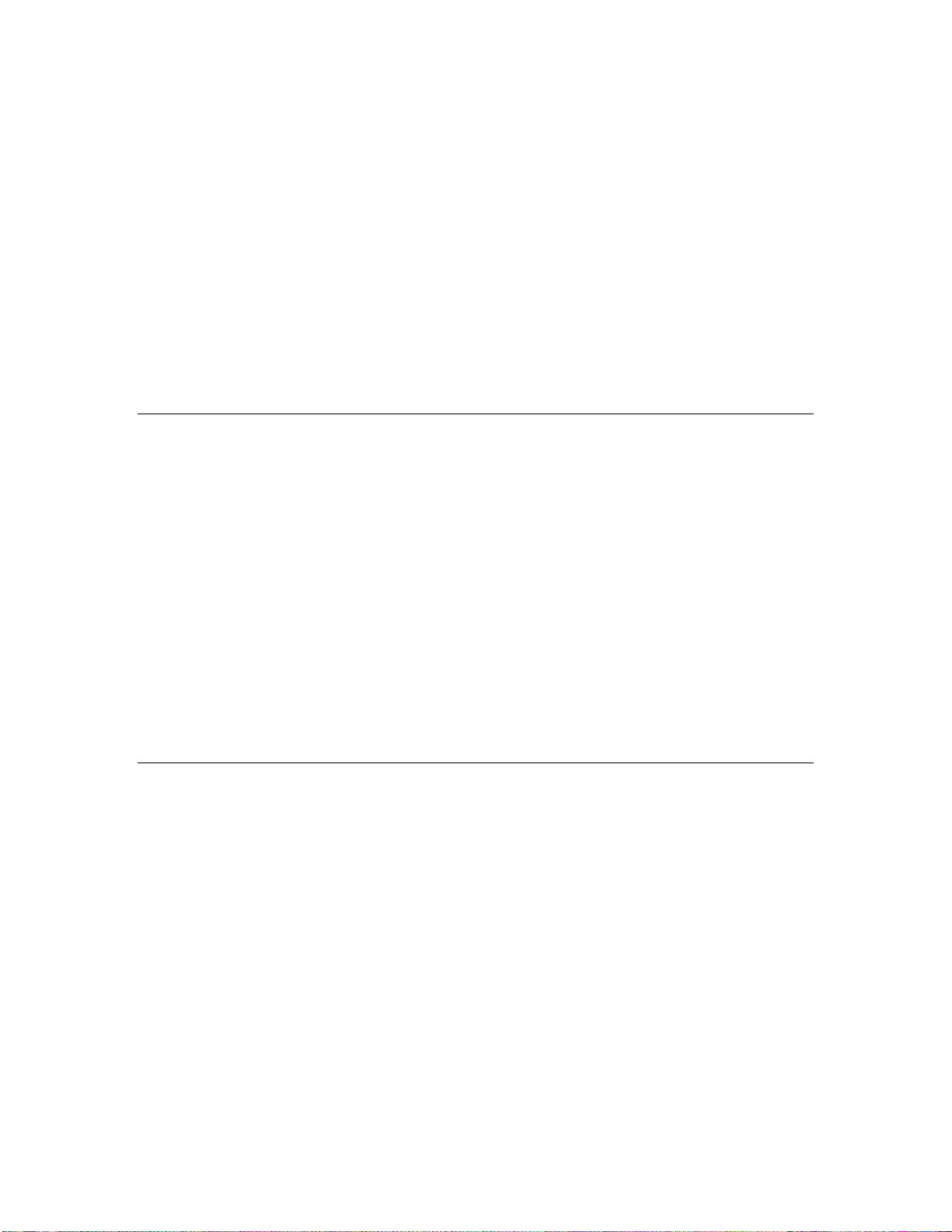
KAPITEL
Produktbeschreibung
Ihr neuer Touchmonitor verbindet die zuverlässige Leistung der
Berührungstechnologie mit dem fortschrittlichsten LCD-Bildschirmdesign.
Die Kombination ermöglicht den optimalen Informationsfluss zwischen
dem Benutzer und dem Touchmonitor.
Die 17 Zoll farbaktive Matrix mit TFT-Anzeige (Thin Film Transistor)
gewährleistet eine überragende Anzeigeleistung für den LCD-Monitor. Die
maximale Auflösung von XGA 1280x1024 ist bestens für die Darstellung
von Grafiken und Bildern geeignet. Die anderen Features, die die Leistung
des LCD-Monitors verbessern, umfassen die Plug & Play-Kompatibilität
und OSD-Steuerelemente (On Screen Display).
1
Einführung
Vorsichtsmaßnahmen
Beachten Sie die Warnungen, Vorsichtsmaßnahmen und
Wartungshinweise im Benutzerhandbuch, um die Lebensdauer des
Monitors zu verlängern. In Anhang B finden Sie weitere
Sicherheitsinformationen.
Elo TouchSystems Gebrauchsanweisung 5
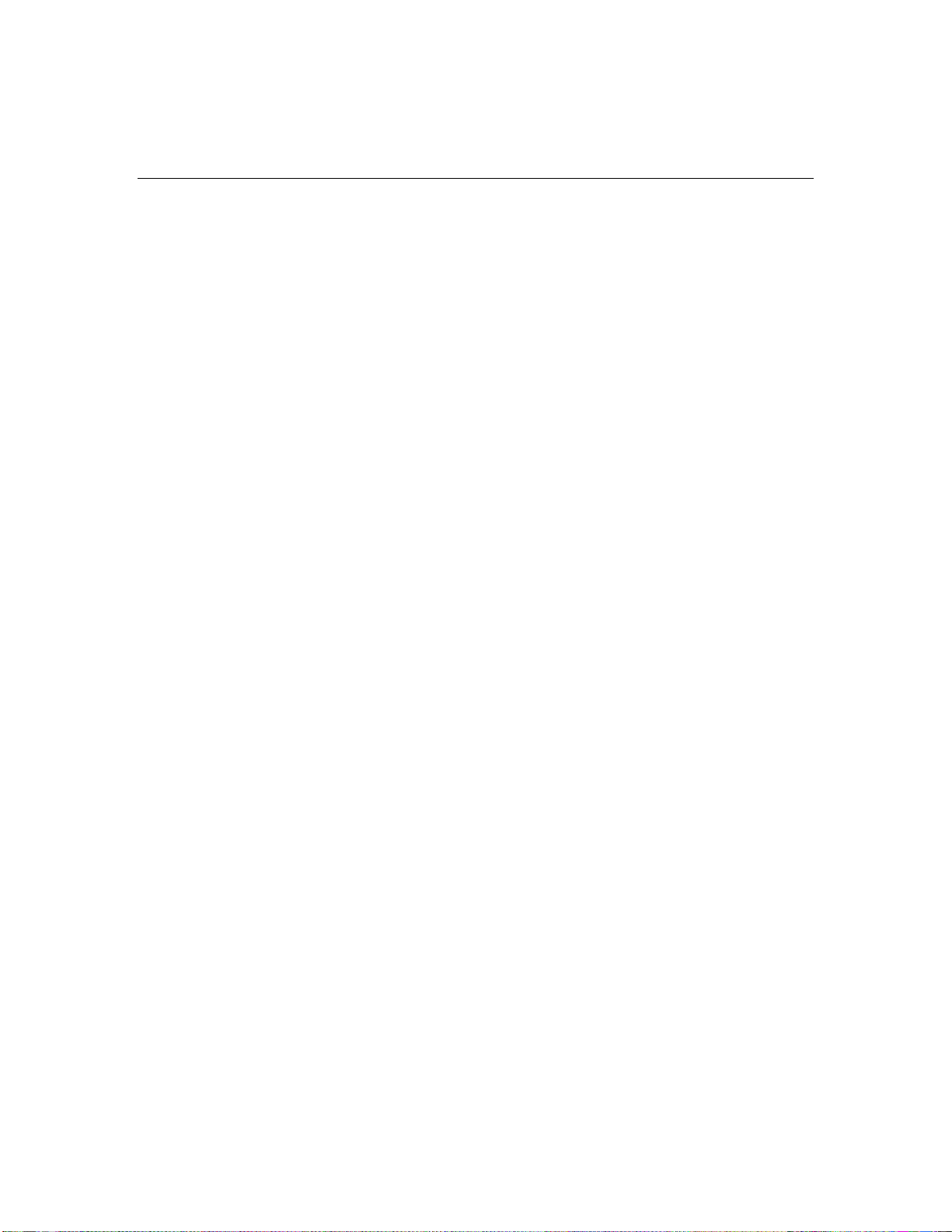
Allgemeine Produktinformationen
Der LCD Desktop Touchmonitor mit einer 17 Zoll SXGA
TFT-Farbanzeige umfasst folgende Features:
• Der interne Mikroprozessor steuert die automatische Abtastung
digital. Für horizontale Abtastraten zwischen 31,5 KHz und 80 KHz,
und vertikale Abtastraten zwischen 56,3 Hz und 75,0 Hz. Die
Mikroprozessorschaltkreise ermöglichen in jedem Frequenzmodus
die Monitorfunktion mit der Präzision einer Festfrequenz.
• Die kontrastreiche TFT LCD-Anzeige unterstützt Auflösungen bis
zu SXGA 1280x1024. Kompatibel mit VGA, SVGA, XGA, SXGA
(ohne Zeilensprung) und den meisten Macintosh-kompatiblen
Farbvideokarten.
• Das Energieverwaltungssystem entspricht dem VESA
DPMS-Standard.
• Unterstützt DDC1/2B für Plug & Play-Kompatibilität.
• Erweiterte OSD-Steuerung für die Anpassung der Bildqualität.
• Abnehmbarer Ständer für Wandbefestigung.
• Optionale Berührungsfunktion.
Die vollständige Produktspezifikation finden Sie in Anhang C.
Elo TouchSystems Gebrauchsanweisung 6
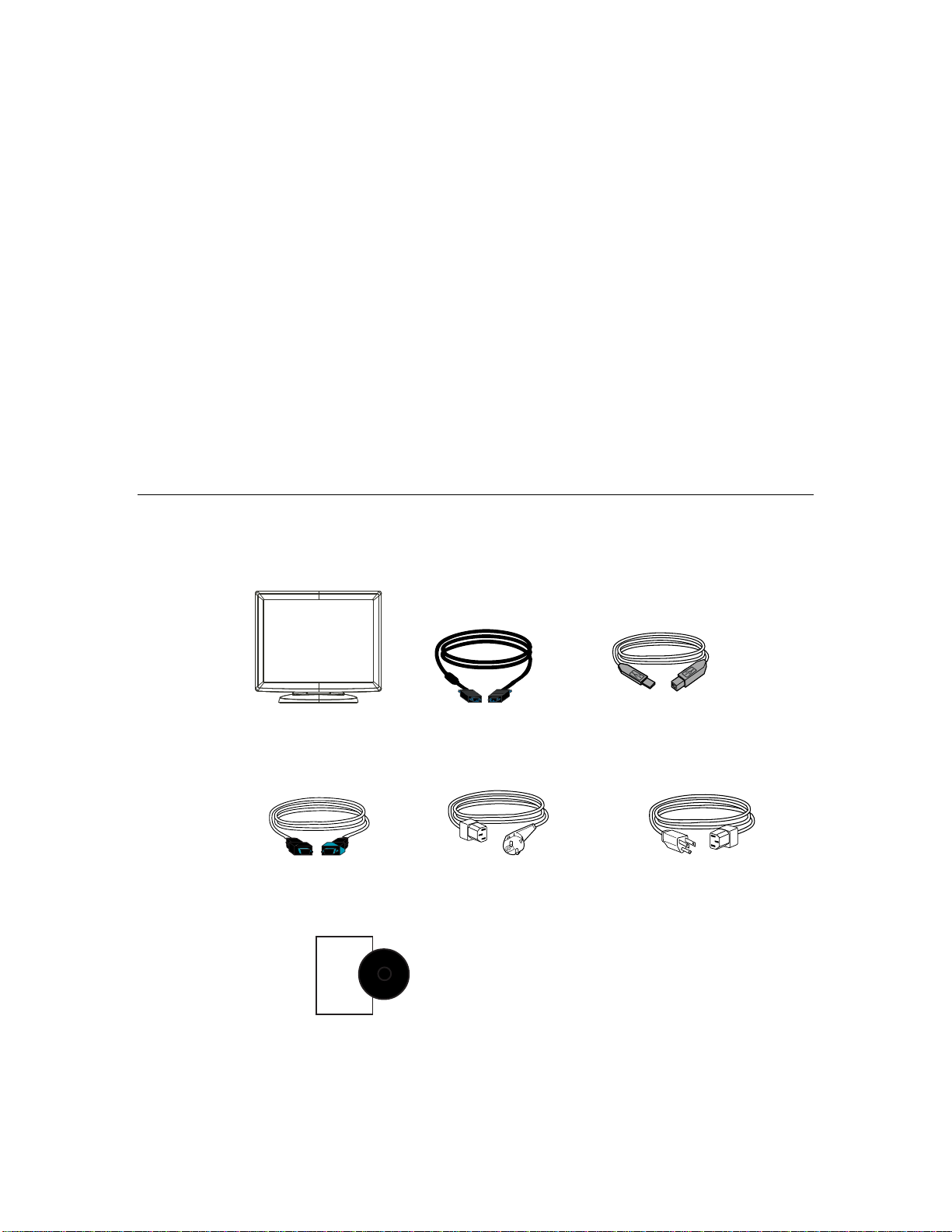
KAPITEL
Installation und Konfiguration
In diesem Kapitel wird die Installation des LCD-Touchmonitore und der
Treibersoftware erklärt.
Auspacken des Touchmonitors
Überprüfen Sie, ob die folgenden 8 Elemente vorhanden und in gutem
Zustand sind:
2
USB-
LCD-Monitor
Serielles
CD und Quick Install-Handbuch
Kabel
VGA-Kabel
Europäisches Stromkabel
Elo TouchSystems Gebrauchsanweisung 7
Kabel
Stromkabel USA/Kanada
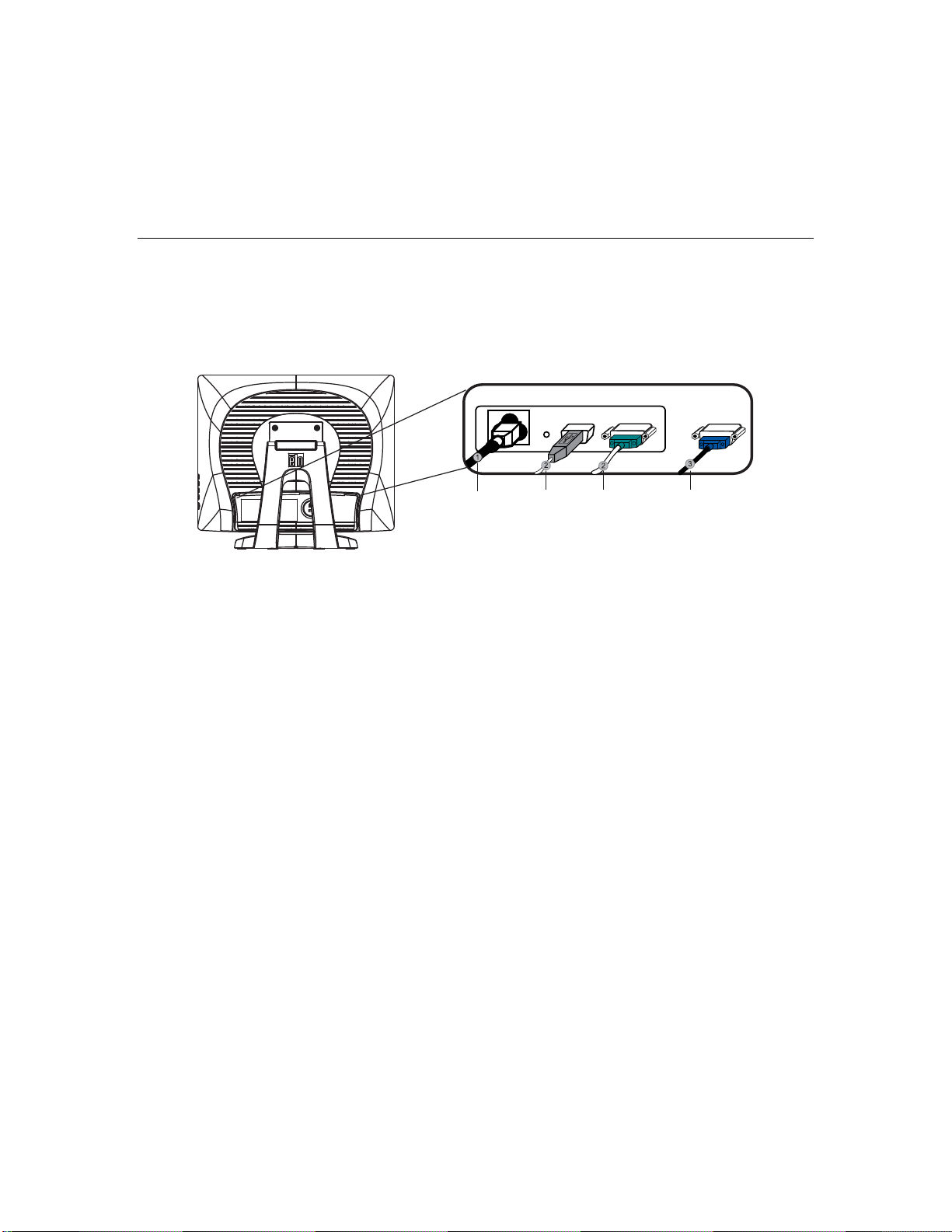
Touchschnittstellenverbindung
Hinweis: Stellen Sie sicher, dass der Computer und der Touchmonitor ausgeschaltet sind, bevor Sie die
Kabel am Touchmonitor und am Computer einstecken.
VGA-Kabel
Stromkabel
USB-Kabel
Serielles
Kabel
1. Stecken Sie ein Ende des Stromkabels am Monitor und das andere Ende in die
Steckdose.
2. Stecken Sie ein Ende des seriellen Touchmonitorkabels (RS232) oder des
USB-Kabels (nicht beide) an der Rückseite des Computers und das andere Ende am
LCD-Monitor ein. Ziehen Sie die beiden Schrauben im Uhrzeigersinn an, um die
ordnungsgemäße Erdung sicherzustellen (optionale USB-Modulkabel haben keine
Schrauben).
3. Stecken Sie eine Ende des Videokabels an der Rückseite des Computers und das
andere Ende am LCD-Monitor ein. Ziehen Sie die beiden Schrauben im
Uhrzeigersinn an, um die ordnungsgemäße Erdung sicherzustellen.
4. Drücken Sie die Einschalttaste an der Vorderseite, um den Monitor einzuschalten.
Elo TouchSystems Gebrauchsanweisung 8
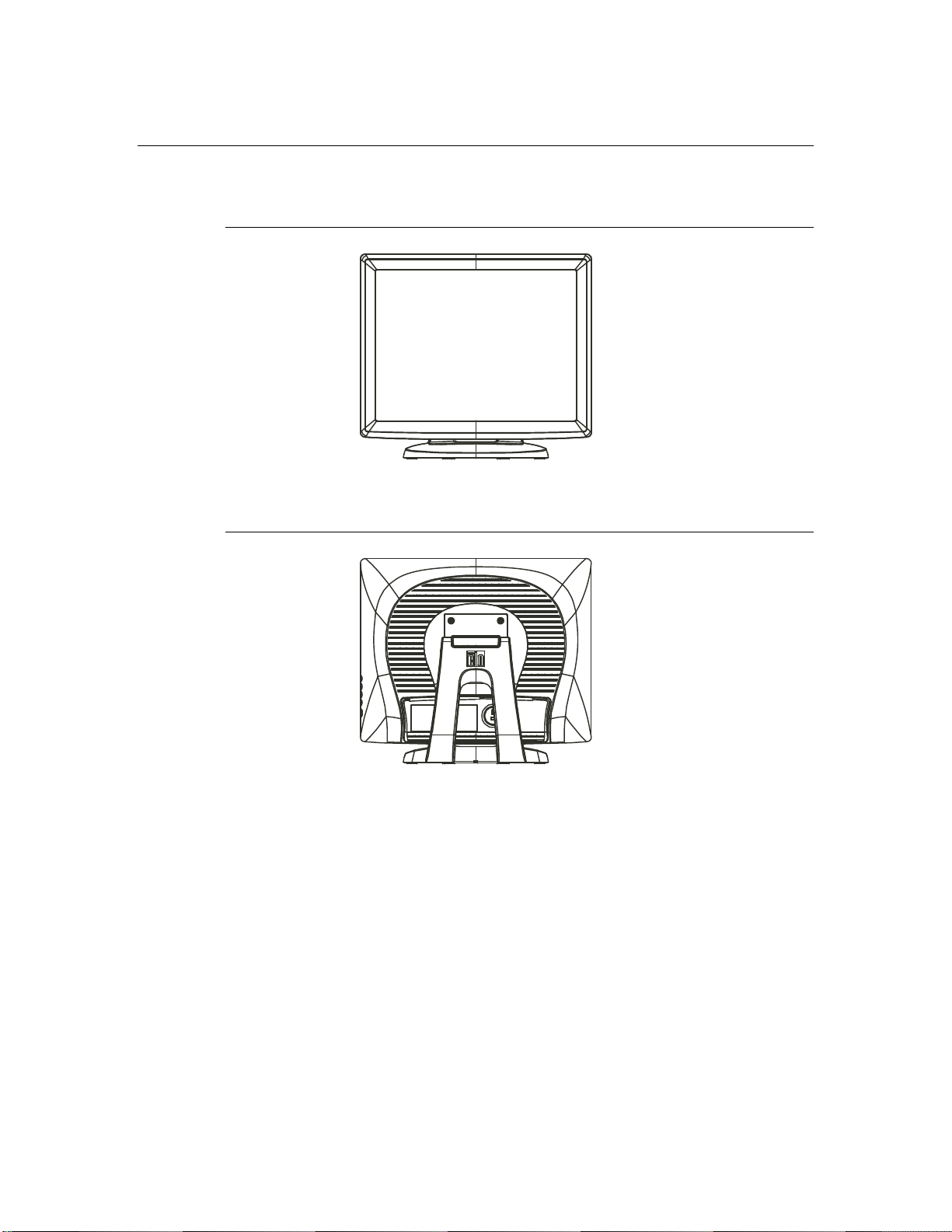
Produktübersicht
Haupteinheit
Rückansicht
Elo TouchSystems Gebrauchsanweisung 9
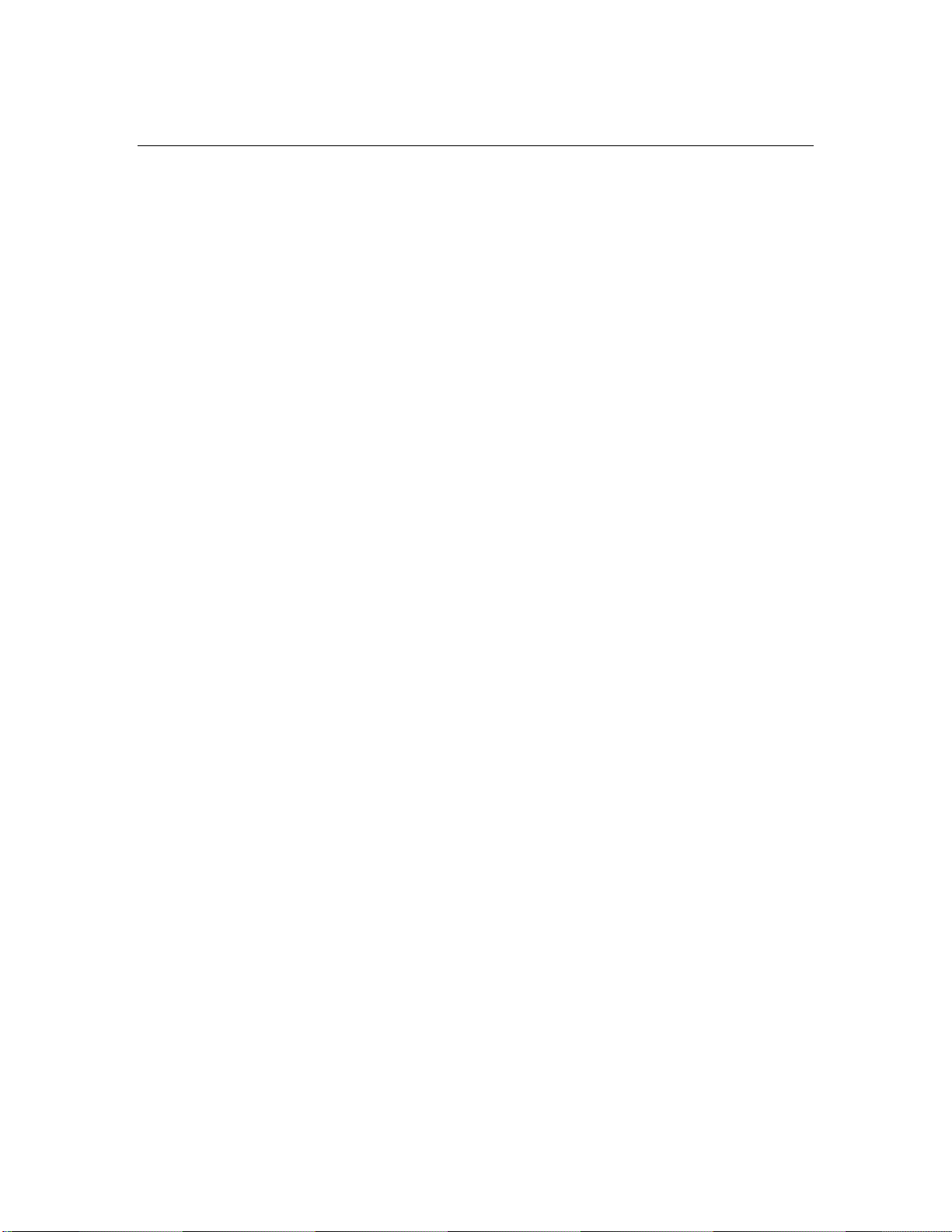
Installieren der Treibersoftware
Die Treibersoftware von Elo TouchSystems stellt sicher, dass der Touchmonitor
mit dem Computer funktioniert. Die Treiber für folgende Betriebssysteme befinden
sich auf der beigefügten CD:
• Windows XP
• Windows 2000
• Windows Me
• Windows 98
• Windows 95
• Windows NT 4.0
Weitere Treiber und Treiberinformationen für andere Betriebssysteme sind auf der
Elo TouchSystems-Website unter www.elotouch.com verfügbar.
Der Elo-Touchmonitor ist Plug & Play-kompatibel. Die Informationen zu den
Videofunktionen des Touchmonitors werden beim Starten von Windows an den
Videoadapter gesendet. Wenn Windows den Touchmonitor erkennt, folgen Sie den
Anweisungen auf dem Bildschirm zum Installieren eines allgemeinen Plug &
Play-Monitors.
In den folgenden Abschnitten finden Sie Anweisungen für die Treiberinstallation.
Abhängig davon, ob Sie das serielle Kabel oder das USB-Kabel verwenden,
sollten Sie nur den entsprechenden seriellen Treiber oder USB-Treiber
installieren.
Elo TouchSystems Gebrauchsanweisung 10

Installieren des seriellen Treibers
So installieren sie den seriellen Treiber für Windows XP,
Windows 2000, Me, 95/98 und NT4.0
Hinweis: Sie müssen für Windows 2000 und NT 4.0 über Administratorrechte verfügen, um den Treiber zu
installieren.
1. Legen Sie die Elo-CD in das CD-ROM-Laufwerk des Computers ein.
2. Wenn die AutoStart-Funktion für das CD-ROM-Laufwerk aktiviert ist, erkennt
das System die CD automatisch und startet das Installationsprogramm.
3. Folgen Sie den Anweisungen auf dem Bildschirm, um den Treiber für Ihre
Version von Windows zu installieren.
4. Wenn die AutoStart-Funktion nicht aktiviert ist:
5. Klicken Sie auf Start > Ausführen.
6. Klicken Sie auf Durchsuchen und navigieren Sie zum Programm EloCd.exe
auf der CD.
7. Klicken Sie auf Öffnen und anschließend auf OK, um EloCd.exe auszuführen.
8. Folgen Sie den Anweisungen auf dem Bildschirm, um den Treiber für Ihre
Version von Windows zu installieren.
Für Windows 2000 und Windows XP müssen Sie den Treiber aktualisieren, da die
Datei setup.exe nicht verfügbar ist.
Elo TouchSystems Gebrauchsanweisung 11

Installieren des seriellen Treibers für MS-DOS und
Windows 3.1
Es muss ein DOS-Maustreiber (MOUSE.COM) installiert sein, wenn Sie die Maus
mit dem Touchmonitor in DOS verwenden möchten.
So installieren Sie Windows 3.x und MS-DOS auf Windows 95/98:
1. Legen Sie die CD in das CD-ROM-Laufwerk des Computers ein.
2. Geben Sie an der Eingabeaufforderung d:\EloDos_W31 ein, um zum
entsprechenden Verzeichnis auf der CD zu wechseln (Ihrem
CD-ROM-Lauwerk ist möglicherweise ein anderer Laufwerkbuchstabe
zugeordnet).
3. Geben Sie install ein und drücken Sie die Eingabetaste, um die Installation zu
starten.
4. Passen Sie den Berührungsbildschirm an.
Sie müssen die Schritte 1 und 2 abgeschlossen haben, um den Vorgang
fortzusetzen.
So führen Sie das Installationsprogramm aus:
1. Geben Sie an der Eingabeaufforderung im Verzeichnis mit den
Treiberinstallationsdateien INSTALL ein.
2. Sie werden aufgefordert, die zu installierende Software auszuwählen. Wählen
Sie d:\EloDos_W31 in der angezeigten Liste aus.
3. Sie müssen außerdem die während der Installation verwendeten Pfade angeben.
Sie können auch die Standardpfade verwenden. Der Befehl INSTALL erstellt
die erforderlichen Verzeichnisse oder zeigt eine Warnung an, wenn diese
bereits vorhanden sind.
Wenn Sie die Software aktualisieren, können Sie die Pfade zu den früheren
Versionen angeben und die veralteten Dateien überschreiben. Alle ausführbaren
Programme sind aufwärtskompatibel. Um eine Liste mit den Unterschieden zu den
vorherigen Treiberversionen anzuzeigen, wählen Sie während der Installation die
Option "Unterschiede zu vorherigen Versionen" aus.
Die Datei AUTOEXEC.BAT wird mit den ausgewählten Treibern aktualisiert. Von
der ursprünglichen AUTOEXEC.BAT wird ein Kopie namens AUTOEXEC.OLD
erstellt. Wenn die Datei AUTOEXEC.BAT bereits Elo-Treiberbefehle enthält,
werden diese auskommentiert.
Elo TouchSystems Gebrauchsanweisung 12

Nachdem der Befehl INSTALL abgeschlossen ist, enthält das angegebene
Unterverzeichnis die Datei GO.BAT. GO lädt den Treiber, führt das
Kalibrierungsprogramm ELOCALIB aus und zeigt einige weitere Anweisungen
an.
Wenn Sie Windows 3.1 verwenden, müssen Sie den Touchmonitor in Windows 3.1
über die Systemsteuerung kalibrieren.
Installieren des USB-Treibers
Installieren des USB-Treibers für Windows XP, Windows
2000, Me, 95/98 und NT4.0
1. Legen Sie die Elo-CD in das CD-ROM-Laufwerk des Computers ein. Wenn
Windows 98, Windows Me oder Windows 2000 den Hardware-Assistenten
startet:
2. Klicken Sie auf Weiter. Wählen Sie “Nach dem besten Treiber für das Gerät
suchen (empfohlen)” aus und klicken Sie auf Weiter.
3. Wenn eine Liste mit Suchpfaden angezeigt wird, aktivieren Sie das
Kontrollkästchen “Pfad angeben” und klicken Sie auf Durchsuchen, um das
\EloUSB-Verzeichnis auf der Elo-CD auszuwählen.
4. Klicken Sie auf Weiter. Nachdem der Elo TouchSystems USB-Treiber erkannt
wurde, klicken Sie auf Weiter.
5. Es werden mehrere Dateien kopiert. Legen Sie die Windows 98-CD ein, wenn
Sie dazu aufgefordert werden. Klicken Sie auf Fertig stellen.
Elo TouchSystems Gebrauchsanweisung 13

Wenn Windows 98, Windows Me oder Windows 2000 den Hardware-Assistenten
nicht startet:
Hinweis: Sie müssen für Windows 2000 über Administratorrechte verfügen, um
den Treiber zu installieren.
1. Legen Sie die Elo-CD in das CD-ROM-Laufwerk des Computers ein. Wenn die
AutoStart-Funktion für das CD-ROM-Laufwerk aktiviert ist, erkennt das
System die CD automatisch und startet das Installationsprogramm.
2. Folgen Sie den Anweisungen auf dem Bildschirm, um den Treiber für Ihre
Version von Windows zu installieren.
Wenn die AutoStart-Funktion nicht aktiviert ist:
1. Klicken Sie auf Start > Ausführen.
2. Klicken Sie auf Durchsuchen und navigieren Sie zum Programm EloCd.exe
auf der CD.
3. Klicken Sie auf Öffnen und anschließend auf OK, um EloCd.exe auszuführen.
4. Folgen Sie den Anweisungen auf dem Bildschirm, um den Treiber für Ihre
Version von Windows zu installieren.
Für Windows 2000 und Windows XP müssen Sie den Treiber aktualisieren, da die
Datei setup.exe nicht verfügbar ist.
Elo TouchSystems Gebrauchsanweisung 14

KAPITEL
Touchmonitor-Anpassungen
Es ist unwahrscheinlich, dass Sie den Touchmonitor anpassen müssen.
Abweichungen in der Videoausgabe und Anwendung erfodern jedoch
möglicherweise die Anpassung des Touchmonitors, um die Anzeigequalität
zu optimieren.
Um die beste Leistung zu erzielen, sollte der Touchmonitor mit der
Auflösung 1280x1024 in 80k-75 Hz betrieben werden. Legen Sie die
Auflösung 1280x1024 über die Option Anzeige in der
Windows-Systemsteuerung fest.
Der Betrieb in anderen Auflösungen setzt die Videoleistung herab. Weitere
Informationen finden Sie in Anhang A.
3
Betrieb
Die mit den Reglern vorgenommenen Anpassungen werden automatisch
gespeichert. Dieses Feature verhindert, dass Sie Einstellungen erneut
festlegen müssen, wenn Sie den Touchmonitor ausschalten. Im Falle eines
Stromausfalls werden die Einstellungen nicht auf die Standardeinstellungen
zurückgesetzt.
Elo TouchSystems Gebrauchsanweisung 15

Regler an der Vorderseite
5
4
3
2
1
Regler Funktion
1
2
Netzschalter
Auswahl
Schaltet den Strom ein.
Wählt die Anpassungsoptionen in den
OSD-Menüs aus.
3
4
5
▼
▲
Menü/Beenden
1. Helligkeitsregelung.
2. Verringert den Wert des
Anpassungselements.
3. Wählt das Element gegen den Uhrzeigersinn
aus.
1. OSD-Kontrast.
2. Erhöht den Wert des Anpassungselements.
3. Wählt das Element aus.
Öffnet/Beendet die OSD-Menüs.
Elo TouchSystems Gebrauchsanweisung 16

Regler und Anpassung
OSD-Menüfunktionen
So zeigen Sie die OSD-Funktionen an und wählen diese aus:
1. Drücken Sie die Taste Menü, um das OSD-Menü zu aktivieren.
2. Verwenden Sie ^ oder v, um im Uhrzeigersinn bzw. gegen den
Uhrzeigersinn durch das Menü zu navigieren. Drücken Sie die Eingabetaste.
Der ausgewählte Parameter wird markiert.
3. Sie können den OSD-Bildschirm jederzeit schließen, indem Sie die Taste
Menü drücken. Wenn über einen kurzen Zeitraum keine Taste gedrückt
wird, wird OSD automatisch ausgeblendet.
Hinweis: Der OSD-Bildschirm wird ausgeblendet, wenn 45 Sekunden lang keine Eingabe erfolgt.
Elo TouchSystems Gebrauchsanweisung 17

OSD-Optionen
Steuerelement beschreibung
Helligkeit
Erhöht oder verringert die Helligkeit
Kontrast
H-Position
V-Position
Phase
Uhr
OSD H-Position
OSD V-Position
Farbabgleich
Erhöht oder verringert den Kontrast
Verschiebt den Bildschirm nach links oder
rechts
Verschiebt den Bildschirm nach oben oder unten
Erhöht oder verringert Bildstörungen, nachdem
automatische Anpassungen vorgenommen
wurden.
Die Uhr wird nach der automatischen
Anpassung abgestimmt.
Verschiebt die OSD-Position horizontal auf dem
Bildschirm. Beim Klicken auf ^ wird das
OSD-Menü an den rechten Bildschirmrand
verschoben. Beim Klicken auf v wird das
OSD-Menü an den linken Bildschirmrand
verschoben.
Verschiebt die OSD-Position vertikal auf dem
Bildschirm. Beim Klicken ^ wird das
OSD-Menü an den oberen Bildschirmrand
verschoben. Beim Klicken auf v wird das
OSD-Menü an den unteren Bildschirmrand
verschoben.
Klicken Sie auf ^ oder v, um 9300, 6500, 5500,
7500 und USER auszuwählen. Sie können den
R/G/B-Gehalt nur anpassen, wenn Sie USER
auswählen.
Drücken Sie die Eingabetaste, um die
Standardeinstellungen wiederherzustellen.
Auto-Anpassen
Standard wiederherstellen
OSD-Sprache
Informationen
Klicken Sie auf Auto, um diese Funktion zu
aktivieren. Die V-Position, H-Position, Uhr und
Uhrphase werden automatisch angepasst.
Setzt den Monitor auf die Standardeinstellungen
zurück.
Sie können Englisch, Französisch, Deutsch,
Spanisch und Japanisch auswählen.
Zeigt die aktuelle Auflösung, die H-Frequenz
und die V-Frequenz an.
Elo TouchSystems Gebrauchsanweisung 18

Standardmodi
Die Standardmodi des Monitors, die in folgender Tabelle aufgeführt sind,
verhindern, dass die unterschiedlichen Modi festgelegt werden müssen. Wenn
einer dieser Anzeigemodi erkannt wird, passt der Monitor die Bildgröße und
Ausrichtung automatisch an. Wenn kein passender Modus erkannt wird,
können die bevorzugten Modi als Benutzermodi gespeichert werden. Der
Monitor kann bis zu 7 Benutzermodi speichern. Um einen Benutzermodus zu
speichern, muss der Unterschied für die horizonale Frequenz 1 KHz oder für
die vertikale Frequenz 1 Hz betragen oder die Synchronisiersignalpolaritäten
müssen sich von den Standardmodi unterscheiden.
Modus Bandbreite H. Freq.
(KHz)
1 VGA 640x350 70 Hz 31.47 28.322
2 VGA 720x400 70 Hz 31.47 28.322
3 VGA 640x480 60 Hz 31.47 25.175
4 MAC 640x480 66 Hz 35.00 32.24 - -
5 VESA 640x480 72 Hz 37.86 31.5 - -
6 VESA 640x480 75 Hz 37,50 31.5 - -
7 VESA 800x600 56 Hz 35.16 36 + +
8 VESA 800x600 60 Hz 37,88 40 + +
9 VESA 800x600 75 Hz 46,88 49,5 + +
10 VESA 800x600 72 Hz 48,08 50 + +
11 MAC 832x624 75 Hz 49,72 57.283 - -
12 VESA 1024x768 60 Hz 48,36 65 - -
13 SUN 1024x768 65 Hz 52,45 70.49 - -
14 VESA 1024x768 70 Hz 56,48 75 - -
15 VESA 1024x768 75 Hz 60,02 78.75 + +
Auflösung
(MHz)
H V
16 SXGA 1280x1024 60Hz 64 108 + +
17 SXGA 1280x1024 75Hz 80 135 + +
18 SXGA 1152x864 75Hz 67,5 108 + +
19 SXGA 1280x960 60 Hz 60 108 + +
Elo TouchSystems Gebrauchsanweisung 19

Energieverwaltungssystem
Der Monitor ist mit einer Energieverwaltungsfunktion ausgestattet, die den
Energieverbrauch automatisch reduziert, wenn der Monitor nicht in Betrieb ist.
Modus Energieverbrauch
An <50W
Ruhezustand <4W
Aus <2W
Es wird empfohlen, den Monitor auszuschalten, wenn dieser für längere
Zeit nicht verwendet wird.
Hinweis: Der Monitor durchläuft automatisch die PMS-Schritte, wenn er sich im Leerlauf befindet.
Um den PMS-Zustand zu deaktivieren, drücken Sie eine Taste auf der Tastatur oder
bewegen Sie die Maus.
Bildschirmwinkel
Sie können die LCD nach vorne (bis zu -5 Grad) oder nach hinten (bis zu 90
Grad) kippen.
ACHTUNG: Um die LCD zu schützen, halten Sie den Monitorsockel fest, während Sie die LCD
anpassen, und berühren Sie den Bildschirm nicht.
Elo TouchSystems Gebrauchsanweisung 20

KAPITEL
Problembehandlung
Falls Probleme mit Ihrem Touchmonitor auftreten, ziehen Sie folgende
Tabelle zu Rate. Wenn das Problem erneut auftritt, wenden Sie sich an
Ihren Händler oder unseren Kundendienst.
Lösungen für allgemeine Probleme
Problem Lösung(en)
Der Monitor reagiert nicht,
nachdem Sie das System
eingeschaltet haben.
Stellen Sie sicher, dass der Netzschalter des Monitors
an ist.
Schalten Sie den Strom aus und überprüfen Sie das
Stromkabel des Monitors und das Signalkabel.
4
Die Zeichen auf dem Bildschirm
sind unscharf.
Der Bildschirm ist leer. Der Bildschirm wird mit dem Energiesparfeature
Der Bildschirm blinkt, wenn dieser
initialisiert wird.
Die Berührung funktioniert nicht. Stellen Sie sicher, dass das Touchkabel an beiden
Folgen Sie den Anweisungen im Abschnitt
Touchmonitor-Anpassungen, um die Helligkeit zu
ändern.
während dem Betrieb automatisch ausgeschaltet.
Drücken Sie eine beliebige Taste, um den Bildschirm
anzuzeigen. Folgen Sie den Anweisungen im
Abschnitt Touchmonitor-Anpassungen, um die
Helligkeit zu ändern.
Schalten Sie den Monitor aus und anschließend wieder
ein.
Meldung “Nicht im zulässigen Bereich”.
Überprüfen Sie, ob die Auflösung des Computers
höher als die Auflösung des LCD-Bildschirms ist.
Ändern Sie die Auflösung des Computers zu
höchstens 1280x1024. Weitere Informationen zu
Auflösung finden Sie in Anhang A.
Enden richtig angeschlossen ist.
Elo TouchSystems Gebrauchsanweisung 21

ANHANG
A
Systemeigene Auflösung
Die systemeigene Auflösung eines Monitors ist die Auflösungsebene, in der
der LCD-Bildschirm am besten funktioniert. Die systemeigene Auflösung
für den 17 Zoll LCD-Touchmonitor beträgt 1024 x 768. In den meisten
Fällen werden Bilder in der systemeigenen Auflösung am besten dargestellt.
Sie können die Auflösung eines Monitors verringern, aber nicht erhöhen.
Eingangsvideo 17 Zoll LCD
640x480 (VGA) Transformiert das Eingabeformat in 1280x1024
800x600 (SVGA) Transformiert das Eingabeformat in 1280x1024
1024x768 (XGA) Transformiert das Eingabeformat in 1280x1024
1280x1024 (SXG) Anzeige in systemeigener Auflösung
Die systemeigene Auflösung einer LCD ist die horizontale Pixelanzahl mal
der vertikalen Pixelanzahl. Die LCD-Auflösung wird normalerweise durch
folgende Symbole dargestellt:
VGA
SVGA
XGA
SXGA
UXGA
640x480
800x600
1024x768
1280x1024
1600x1200
Elo TouchSystems Gebrauchsanweisung 22

Beispielsweise zeigt die SVGA-Auflösung eines LCD-Bildschirms
horizontal 800 Pixel und vertikal 600 Pixel an. Das Gleiche gilt für das
Eingangsvideo. Das XGA-Eingangsvideo zeigt horizontal 1024 Pixel und
vertikal 768 Pixel an. Wenn die Eingangspixel im Videoformat mit der
systemeigenen Bildschirmauflösung übereinstimmen, werden die
Eingangspixel den LCD-Pixeln 1:1 zugeordnet. Beispielweise entsprechen
die Pixel in Spalte 45 und Zeile 26 des Eingangsvideos der Spalte 45 und
Zeile 26 der LCD. Wenn die Auflösung des Eingangsvideos geringer als die
systemeigene LCD-Auflösung ist, stimmen die Videopixel nicht mehr mit
den LCD-Pixeln überein. Der LCD-Controller kann die Übereinstimmung
zwischen den Videopixeln und den LCD-Pixeln unter Verwendung von
Algorithmen berechnen. Die Genauigkeit der Algorithmen bestimmt die
Genauigkeit, mit der die Videopixel in LCD-Pixel konvertiert werden. Eine
nicht akkurate Konvertierung kann zu Ungenauigkeiten im angezeigten
Bild führen, z.B. zu unterschiedlich breiten Zeichen.
Elo TouchSystems Gebrauchsanweisung 23

ANHANG
B
Touchmonitor-Sicherheit
Dieses Handbuch enthält wichtige Informationen für die ordnungsgemäße
Konfiguration und Wartung des Touchmonitors. Lesen Sie dieses
Handbuch, insbesondere Kapitel 2
bevor Sie den Touchmonitor konfigurieren und einschalten.
1. Um das Risiko eines Stromschlags zu reduzieren, befolgen Sie alle
Sicherheitshinweise und öffnen Sie das Monitorgehäuse nicht.
2. Schalten Sie den Monitor aus, bevor Sie diesen reinigen.
(Installation) und Kapitel 3 (Betrieb),
3. Der Touchmonitor ist mit einem 3-Wire geerdeten Stromkabel
ausgestattet. Der Netzstecker passt nur in eine geerdete Steckdose.
Stecken Sie den Netzstecker nicht in eine Steckdose, die nicht für
diesen Zweck konfiguriert ist. Verwenden Sie kein beschädigtes
Stromkabel. Verwenden Sie ausschließlich das Stromkabel, das Sie mit
dem Touchmonitor erhalten haben. Die Verwendung eines
unzulässigen Stromkabels macht die Garantie nichtig.
4. Die seitlichen und oberen Öffnungen am Monitorgehäuse dienen der
Lüftung. Die Lüftungsöffnungen dürfen nicht blockiert werden.
5. Der Touchmonitor muss trocken bleiben. Schütten Sie keine
Flüssigkeiten in oder auf den Touchmonitor. Wenn der Touchmonitor
nass wird, versuchen Sie nicht, diesen selbst zu reparieren.
Elo TouchSystems Gebrauchsanweisung 24

Pflege und Handhabung Ihres Touchmonitors
Die folgenden Tipps helfen Ihnen dabei, Ihren Elo Touchmonitor auf
optimalem Betriebsstand zu halten.
Um einen elektrischen Schlag zu vermeiden, sollten Sie auf keinen
Fall die Abschirmung oder das Gehäuses des Geräts auseinander
nehmen. Das Monitor-Innere enthält keine Teile, die durch den
Anwender gewartet werden können. Denken Sie daran, dass Sie das
Stromkabel des Touchmonitors vor einer Reinigung ausstecken.
Verwenden Sie keinen Reinigungsalkohol (Methyl, Ethyl oder
Isopropyl), oder ein aggressives Reinigungsmittel. Verwenden Sie
keine Verdünnungsmittel oder Benzol, Scheuermittel oder
Druckluft.
Für eine Reinigung des Monitorgehäuses verwenden Sie ein Tuch,
das mit einem milden Reinigungsmittel leicht angefeuchtet wurde.
Lassen Sie keine Flüssigkeit in das Innere Ihres Touchmonitors
eindringen. Sollte Flüssigkeit in das Innere eindringen, lassen Sie
ihn bitte durch einen Wartungsfachmann überprüfen, bevor Sie den
Monitor wieder einschalten.
Wischen Sie den Bildschirm nicht mit etwas ab, das die Oberfläche
verkratzen könnte.
Um den Touchscreen zu reinigen, verwenden Sie einen Fenster-
oder Glasreiniger. Sprühen Sie etwas Reiniger auf einen sauberen
Lappen und wischen Sie den Touchscreen ab. Tragen Sie den
Reiniger auf keinen Fall direkt auf den Touchscreen auf.

Warnung
Dieses Produkt enthält Komponenten, die Quecksilber enthalten
können, und muss daher gemäß einschlägiger örtlicher, staatlicher
oder Bundesvorschriften recycelt oder entsorgt werden. (In diesem
System enthalten die Hintergrundleuchten des Monitors Quecksilber.)
Elektro- und Elektronikalt-/Schrottgeräte (WEEE Waste Electrical and Electronic Equipment) Richtlinie
Dieses Schild schreibt innerhalb der Europäischen Union vor, dass dieses
Produkt nicht mit Haushaltsabfällen entsorgt werden darf. Es sollte bei
einer entsprechenden Einrichtung für Wertstoffrückgewinnung und
Recycling abgegeben werden.
Elo TouchSystems Gebrauchsanweisung 26

Technische Daten
Touchmonitor-Spezifikationen
Modell ET1715L
ANHANG
C
LCD-Bildschirm
Bildschirmgröße
Pixelabstand
Anzeigemodus
Max. Auflösung
Kontrastanteil
Helligkeit
Antwortzeit
Anzeigefarbe
17 Zoll TFT Aktive Matrix-LCD
337.9(H) x 270.33(V) mm
0,264(H) x 0,264(V) mm
VGA 640 x 350 (70Hz)
VGA 720 x 400 (70Hz)
VGA 640 x 480 (60 / 72/ 75Hz)
SVGA 800 x 600 (56 / 60 / 72/ 75Hz)
XGA 1024 x 768 (60 / 70 / 75Hz)
SXGA (1280 x 1024) (60 / 70 / 75Hz)
SXGA (1280 x 1024) bei maximal 75Hz
800 : 1 (typisch)
NonTouch: typisch 280 Cd/m
IntelliTouch: typ is ch 258 Cd/m2; min. 221 Cd/m
AccuTouch: typ is ch 230 Cd/m2; min. 197 Cd/m
Acoustic Pulse Recognition: ty pisch 258 Cd/m2; min. 221 Cd/m
Tr: 15 ms Tf: 10ms (typ.)
16,7M
2
; min. 240 Cd/m
2
2
2
2
Anzeigewinkel
Eingangssignal
Video R.G.B. Analog 0.7Vp-p, 75 ohm
Sync TTL positiv oder negativ
Vertikal -80° ~ +80°
Horizontal -80° ~+80°
Elo TouchSystems Gebrauchsanweisung 27

Signalverbindung
Mini D-Sub 15 pin
Vorderregler
OSD
Plug & Play
Touchmonitor
Netzstecker
Betriebsbedingungen
Lagerung
Abmessungen
(HxBxT)
Menü, ▲,▼, Auswahl, Netz
Kontrast, Helligkeit, H-Position, V-Position,
Farbtemperatur, Phase, Uhr, OSD-Zeit, Zurücksetzen,
Sprache: Englisch, Französisch, Deutsch, Spanisch, Japanisch
DDC1 / 2B
AccuTouch / IntelliTouch / Acoustic Pulse Recognition
Eingangs-AC 100-240V, 50-60Hz
Temperatur 0oC ~ 40oC (32oF ~ 104oF)
Luftfeuchti
gkeit
Höhenlage Bis zu 12.000 Fuß
Temperatur -20oC ~ 60oC (-4oF ~ 140oF)
Luftfeuchti
gkeit
391 x 366 x 203mm
20% ~ 80% (Keine Kondensation)
10% ~ 90% (Keine Kondensation)
Gewicht (netto)
Zertifizierungen
7Kg
ETL, UL, C-UL, FCC-B, CE, VCCI, C-Tick, MPRII , S(Semko)
Elo TouchSystems Gebrauchsanweisung 28

AccuTouch Touchscreen-Spezifikationen
Mechanische
Positionsgenauigkeit
Berührpunktdichte
Aktivierungsdruck
Oberflächenbeständigkeit
Erwartete Leistung
Optische Lichtdurchlässigkeit
(gemäß ASTM D1003)
Visuelle Auflösung
Opazität (gemäß ASTM D1003)
Glanz (gemäß ASTM D2457)
Die Standardfehlerabweichung ist geringer als 0,080 Zoll. (2,03 mm).
Dies entspricht weniger als ±1%.
Mehr als 100.000 Berührpunkte/Zoll
Normalerweise weniger als 85 Gramm.
Erfüllt den Taber Abrasion Test (ASTM D1044), CS-10F wheel, 500 g.
Erfüllt Pencil Hardness 3H.
Die AccuTouch-Technologie wurde unter Verwendung eines Stifts
getestet, indem die gleiche Stelle mehr als 35 Millionen Mal berührt
wurde. Dieser Test verlief fehlerfrei.
90%
Alle Messungen wurde unter Verwendung der USAF 1951 Resolution
Chart, unter 30 X Vergrößerung vorgenommen, wobei die Testeinheit
ca. 38 mm von der Oberfläche des Auflösungsdiagramms entfernt war.
Blendfreie Oberfläche: Mindestens 6:1.
Blendfreie Oberfläche: Weniger als 15%.
Blendfreie Oberfläche: 90 ± 20 Glanzeinheiten, wurden auf einer
hartbeschichteten Oberfläche getestet.
2
(15,500 Berührpunkte/cm2).
Elo TouchSystems Gebrauchsanweisung 29

17 Zoll LCD-Touchmonitor (ET1715L)
Abmessungen
391.3
331.2
366
219
202.6
Elo TouchSystems Gebrauchsanweisung 30

Behördliche Informationen
I. Informationen zur elektrischen Sicherheit:
A) Die Hinweise auf dem Herstelleretikett bezüglich Spannung, Frequenz und der
aktuellen Anforderungen müssen eingehalten werden. Der Anschluss an andere als die
angegebenen Stromquellen kann zu unsachgemäßem Betrieb und zur Beschädigung der
Geräte führen. Außerdem besteht Brandgefahr, wenn die Beschränkungen nicht
eingehalten werden.
B) Die Teile im Gerät können nicht vom Benutzer gewartet werden. Die vom Gerät
erzeugten gefährlichen Spannungen stellen ein Sicherheitsrisiko dar. Reparaturen sollten
ausschließlich von qualifizierten Technikern durchgeführt werden.
C) Das Gerät ist mit einem abnehmbaren Stromkabel mit integraler Sicherheitserdung
ausgestattet, das für den Anschluss in einer geerdeten Steckdose bestimmt ist.
1) Ersetzen Sie dieses Kabel nicht durch ein anderes Kabel. Verwenden Sie unter
keinen Umständen einen 2-phasigen Stecker, da dieser die Kontinuität des
Erdungskabels aufhebt.
2) Das Gerät erfordert die Verwendung eines Erdungskabels gemäß der
Sicherheitszertifizierung. Änderungen und unsachgemäße Handhabung stellen
ein Sicherheitsrisiko dar, das zu ernsten Verletzungen oder Tod führen kann.
3) Wenden Sie sich an einen qualifizierten Elektriker oder den Hersteller, wenn
Sie Fragen zur Installation haben, bevor Sie das Gerät an den Netzstrom
anschließen.
II. Informationen zu Emissionen und zur Sicherheit
A) Benutzer in den USA: Das Gerät wurde getestet und hält die Beschränkungen für ein
digitales Gerät der Klasse B in Übereinstimmung mit Abschnitt 15 der FCC-Regeln ein.
Diese Beschränkungen stellen einen angemessenen Schutz gegen schädliche Störungen in
einer Wohnumgebung dar. Das Gerät erzeugt, verwendet und strahlt möglicherweise
Radiofrequenzenergie aus. Wenn das Gerät nicht entsprechend der Anweisungen installiert
und verwendet wird, können schädliche Störungen verursacht werden.
B) Benutzer in Kanada: Das Gerät hält die Beschränkungen der Klasse B für
Hochfrequenz-Geräuschemissionen von digitalen Geräten gemäß den Radio Interference
Regulations of Industrie Canada ein.
C) Benutzer in Europa: Verwenden Sie ausschließlich die Strom- und Verbindungskabel,
die Sie mit dem Gerät erhalten haben. Der Austausch der gelieferten Kabel kann die
elektische Sicherheit oder die CE Mark-Zertifizierung für Emissionen und die Sicherheit
beeinträchtigen, die für folgende Standards erforderlich ist:
Die ITE (Information Technology Equipment) ist für ein CE Mark auf dem
Herstelleretikett erforderlich, das angibt, dass das Gerät gemäß der folgenden
Richtlinien und Standards getestet wurde:
Das Gerät wurde entsprechend der Anforderungen für das CE Mark, die in der
EMC Directive 89/336/EEC in European Standard EN 55022 Class B und der
Low Voltage Directive 73/23/EEC in European Standard EN 60950 festgelegt
sind, getestet.
D) Allgemeine Informationen für alle Benutzer: Das Gerät erzeugt, verwendet und straht
Elo TouchSystems Gebrauchsanweisung 31

möglicherweise Radiofrequenzenergie aus. Wenn das Gerät nicht gemäß der Anweisungen
in diesem Handbuch installiert und verwendet wird, können Störungen bei der Radio- und
Fernsehübertragung auftreten. Es wird jedoch nicht garantiert, dass aufgrund von
standortspezifischen Faktoren keine Störungen auftreten.
1) Um die Emissions- und Sicherheitsanforderungen zu erfüllen, muss der
Benutzer Folgendes beachten:
a) Verwenden Sie ausschließlich die gelieferten E/A-Kabel, um das
digitale Gerät an einen Computer anzuschließen.
b) Um die Einhaltung sicherzustellen, verwenden Sie ausschließlich das
Netzkabel des Herstellers.
c) Der Benutzer wird darauf hingewiesen, dass alle am Gerät
vorgenommenen Änderungen, die nicht ausdrücklich von der für die
Einhaltung verantwortlichen Partei genehmigt wurden, die Autorität des
Benutzers zum Betreiben des Geräts aufheben kann.
2) Wenn das Gerät Störungen beim Radio- oder Fernsehempfang oder mit einem
anderen Gerät verursacht:
a) Überprüfen Sie die Emissionsquelle, indem Sie das Gerät aus- und
einschalten.
b) Wenn die Störungen nachweislich vom Gerät verursacht werden,
gehen Sie wie folgt vor:
i) Rücken Sie das digitale Gerät vom betroffenen
Empfangsgerät ab.
ii) Positionieren Sie das digitale Gerät entsprechend dem
betroffenen Empfangsgerät neu.
iii) Richten Sie die Antenne des betroffenen Empfangsgeräts
neu aus.
iv) Stecken Sie das digitale Gerät in eine andere Steckdose ein,
damit sich das Gerät und das Empfangsgerät in
unterschiedlichen Abzweigkreisen befinden.
v) Entfernen Sie alle E/A-Kabel, die nicht vom digitalen Gerät
verwendet werden.
(E/A-Kabel sind eine potenzielle Quelle für hohe
RF-Emissionen.)
vi) Stecken Sie das digitale Gerät ausschließlich in geerdete
Steckdosen ein. Verwenden Sie keine AC-Stecker. (Das
Entfernen der Netzkabelerdung erhöht die RF-Emissionen und
stellt ein für den Benutzer ein Stromschlagrisiko dar, das zum
Tode führen kann.)
Wenn Sie weitere Hilfe benötigen, wenden Sie sich an den Händler, Hersteller oder einen
qualifizierten Techniker.
Elo TouchSystems Gebrauchsanweisung 32

Garantie
Außer wenn in diesem Dokument oder in einer Auftragsbestätigung für den Käufer anders
angegeben, garantiert der Verkäufer, dass das Produkt keine Material- oder Qualitätsmängel enthält.
Die Garantie für Touchmonitore und Produktkomponenten gilt für ein (1) Jahr.
Der Verkäufer übernimmt keine Garantie bezüglich der Lebensdauer der Komponentenmodelle.
Die Zulieferer des Verkäufers können jederzeit Änderungen an den Produktkomponenten
vornehmen.
Der Käufer muss den Verkäufer umgehend schriftlich (nicht später als dreißig (30) Tage nach
Erkennung) über Produktfehler benachrichtigen, um die Garantiebedingungen zu erfüllen. Der
Käufer muss die Fehlerursache detailliert beschreiben und dem Verkäufer die Möglichkeit
einräumen, das Produkt wie installiert zu überprüfen. Die Benachrichtigung muss während der
Garantiezeit für das Produkt beim Verkäufer eingehen, es sein denn, es liegen andere schriftliche
Anweisungen des Verkäufers vor. Der Käufer muss das defekte Produkt innerhalb von dreißig (30)
Tagen nach Senden der Benachrichtigung in der Originalverpackung oder einer gleichwertigen
Verpackung an den Verkäufer schicken. Der Käufer übernimmt hierfür die Kosten und das Risiko.
Der Verkäufer behebt den Mangel nach eigenem Ermessen, entweder durch Modifizieren (i) oder
reparieren oder (ii) ersetzt das Produkt in einem angessenen Zeitraum nach Erhalt des defekten
Produkts und nach Bestätigung, dass der Produktmangel unter die Garantie fällt. Die Modifizierung,
die Reparatur oder der Ersatz und die Rücklieferung des Produkts mit Mindestversicherung an den
Käufer erfolgt auf Kosten des Verkäufers. Der Käufer trägt das Risiko des Verlusts oder der
Beschädigung auf dem Transportweg und kann das Produkt versichern. Der Käufer erstattet dem
Verkäufer die Transportkosten, wenn der Verkäufer das zurückgegebene Produkt als nicht
mangelhaft erachtet. Die Modifizierung oder Reparatur kann nach Ermessen des Verkäufers in den
Räumlichkeiten des Verkäufers oder des Käufers vorgenommen werden. Wenn der Verkäufer ein
Produkt nicht gemäß der Garantie modifizieren, reparieren oder ersetzen kann, erstattet der
Verkäufer dem Käufer den Kaufpreis des Produkts abzüglich der Wertminderung über den
Garantiezeitraum zurück oder schreibt den Kaufpreis dem Konto des Käufers gut.
DIESE RECHTSMITTEL SIND DIE EXKLUSIVEN RECHTSMITTEL DES KÄUFERS FÜR
GARANTIEVERLETZUNGEN. AUSGENOMMEN FÜR DIE AUSDRÜCKLICHE
ZUSICHERUNG GEWÄHRT DER VERKÄUFER KEINE ANDEREN GARANTIEN, WEDER
AUSDRÜCKLICH NOCH STILLSCHWEIGEND, IN BEZUG AUF DIE PRODUKTE, DEREN
EIGNUNG FÜR BESTIMMTE ZWECKE, DIE QUALITÄT, DIE
GEBRAUCHSTAUGLICHKEIT ODER ANDERWEITIGE ANGABEN. DIE MITARBEITERS
DES VERKÄUFERS ODER DRITTE SIND NICHT AUTORISIERT, ANDERE GARANTIEN
ZU GEWÄHREN. DIE HAFTUNG DES VERKÄUFERS UNTER DER GARANTIE IST AUF
DIE RÜCKERSTATTUNG DES KAUFPREISES DES PRODUKT BESCHRÄNKT. DER
VERKÄUFER HAFTET UNTER KEINE UMSTÄNDEN FÜR DIE KOSTEN DER
BESCHAFFUNG ODER INSTALLATION EINES ERSATZPRODUKTS ODER FÜR
FOLGESCHÄDEN, INDIREKTE SCHÄDEN ODER ZUFÄLLIGE SCHÄDEN.
Der Käufer trägt das Risiko und verpflichtet sich, den Verkäufer zu entschädigen und den Verkäufer
von der Haftung bezüglich der (i) Bewertung der Eignung für den beabsichtigen
Verwendungszweck der Produkte und des Systemdesigns oder der Einhaltung (ii) anwendbarer
Rechte, Vorschriften und Standards durch den Käufer freizustellen. Der Käufer behält und
akzeptiert die volle Verantwortung für alle Garantieansprüche und andere Ansprüche bezüglich der
Produkte, die alle vom Verkäufer hergestellten oder gelieferten Produkte umfassen. Der Käufer
trägt die alleinige Verantwortung für alle Einsprüche oder Garantien in Bezug auf Produkte, die
vom Käufer erhoben oder autorisiert wurden. Der Käufer verpflichtet sich, den Verkäufer zu
entschädigen und den Verkäufer von der Haftung bezüglich Ansprüchen, Verlust, Kosten oder
Elo TouchSystems Gebrauchsanweisung 33

Unkosten (einschließlich angemessene Anwaltskosten) freizustellen, die den Produkten des Käufers
zuzuschreiben sind.
Elo TouchSystems Gebrauchsanweisung 34

www.elotouch.com
Hier finden Sie die aktuellsten...
• Produktinformationen
• Technische Daten
• Geplante Events
• Pressmitteilungen
• Softwaretreiber
• Touch Monitor Newsletter
Getting in Touch with Elo
Wenn Sie mehr über Elos großes Angebot an berührungsempfindlichen Lösungen wissen möchten, besuchen Sie
unsere Website unter www.elotouch.com oder rufen Sie das Ihnen nächstgelegene Büro an:
Nordamerika Deutschland Belgien Asien-Pazifik
Elo TouchSystems
301 Constitution Drive
Menlo Park, CA 94025
USA
(800) ELO-TOUCH
(800) 356-8682
Tel 650-361-4800
Fax 650-361-4747
eloinfo@elotouch.com
Tyco Electronics Raychem
GmbH
(Elo TouchSystems Division)
Finsinger Feld 1
D-85521 Ottobrunn
Deutschland
Tel +49 (89) 60822-0
Fax +49 (89) 60822-180
elosales@elotouch.com
Tyco Electronics Raychem N.V.
(Elo TouchSystems Division)
Diestsesteenweg 692
B-3010 Kessel-Lo
Belgien
Tel +32 (16) 35 21 00
Fax +32 (16) 35 21 01
elosales@elotouch.com
Sun Hamada Bldg. 2F
1-19-20 ShinYokohama
Kanagawa 222-0033
Japan
Tel +81 (45) 478-2161
Fax +81 (45) 478-2180
www.tps.co.jp
© 2008 Tyco
Electronics Printed
in USA
Elo TouchSystems Gebrauchsanweisung 35
